جستجو
موضوعات
آموزش ایجاد رمز عبورهای قوی به صورت خودکار در مرورگر کروم
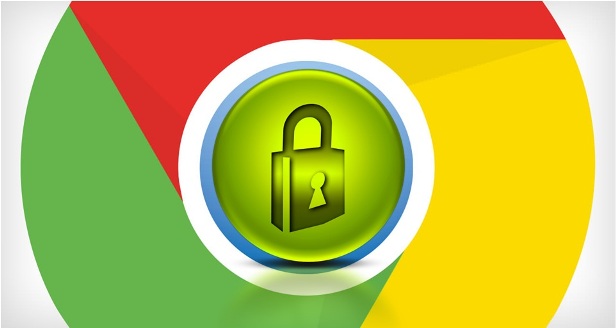
آوینی:در مرورگر گوگل کروم قابلیتی مخفی وجود دارد که به وسیلهی آن این مرورگر میتواند در هنگام ثبت نام در وبسایتهای مختلف، برای شما یک رمز عبور مطمئن و قوی ایجاد کند. این قابلیت به طور پیشفرض در مرورگر غیرفعال است. در این ترفند نحوهی فعالسازی و استفاده از این قابلیت را برای شما بازگو خواهیم کرد.
بدین منظور:
مرورگر را باز کرده و در نوار آدرس عبارت زیر را کپی کنید و سپس دکمهی Enter را بفشارید:
about:flags
در فهرست موجود در صفحه به دنبال عبارت Enable password generation بگردید و با کلیک بر روی آن وضعیت آن را به حالت Enable تغییر دهید.
حال مرورگر را بسته و دوباره باز کنید (برای این کار میتوانید روی دکمهی Relaunch Now که در پایین پنجرهی مرورگر نمایان شده است کلیک کنید).
اکنون اطمینان پیدا کنید که در مرورگر، حساب گوگل شما تنظیم شده است. برای این کار بر روی دکمهی منو در مرورگر کلیک کرده و در صورتی که گزینهی Sign in to Chrome فعال است بر روی آن کلیک کرده و مشخصات حساب کاربری خود در گوگل را وارد نموده به اصطلاح با آن در مرورگر Sign In کنید.
حالا اگر به یک وبسایت برای ثبتنام مراجعه کنید مشاهده میکنید که در داخل فیلد رمز عبور (Password) عکس یک کلید نمایان میگردد که با کلیک بر روی آن، مرورگر به صورت خودکار برای شما یک رمز عبور ایجاد خواهد کرد.
در صورتی که مایل به درج این رمز عبور هستید روی دکمهی Try it کلیک کنید و اگر مایل به تولید یک رمز عبور دیگر هستید روی دکمهی Reload (موجود در سمت راست رمز عبور) کلیک کنید. دقت کنید پیش از ثبت این رمز عبور، آن را در جای مطمئنی ذخیره کنید.
www.majazionline.ir
سایت آموزشی مجازی آنلاین
| برچسب ها : آموزش ایجاد رمز عبورهای قوی به صورت خودکار در مرورگر کروم ,: گوگل کروم گذرواژه -امنیت-ترفند-آموزش ,عبور"رمز"گوگل"قوی , |
| 1051 | سه شنبه 16 دی 1393 | majazionline | نظرات (0) | موضوع(ترفند مرورگر) |























1 - نظرات اسپم و تبليغاتي تاييد نخواهد شد.
2 - فقط نظراتي که جنبه عمومي داشته باشند تاييد و منتشر مي شوند.
3 - نظرات فينگليش تاييد نخواهند شد.
4 - هرگونه درخواست و يا حل مشکلات فقط در انجمن امکان پذير است.
5 - لطفا انتقادات و پيشنهادات و همچنين درخواست هاي خود را از بخش هاي تماس با ما و درخواستي ها ارسال نماييد.